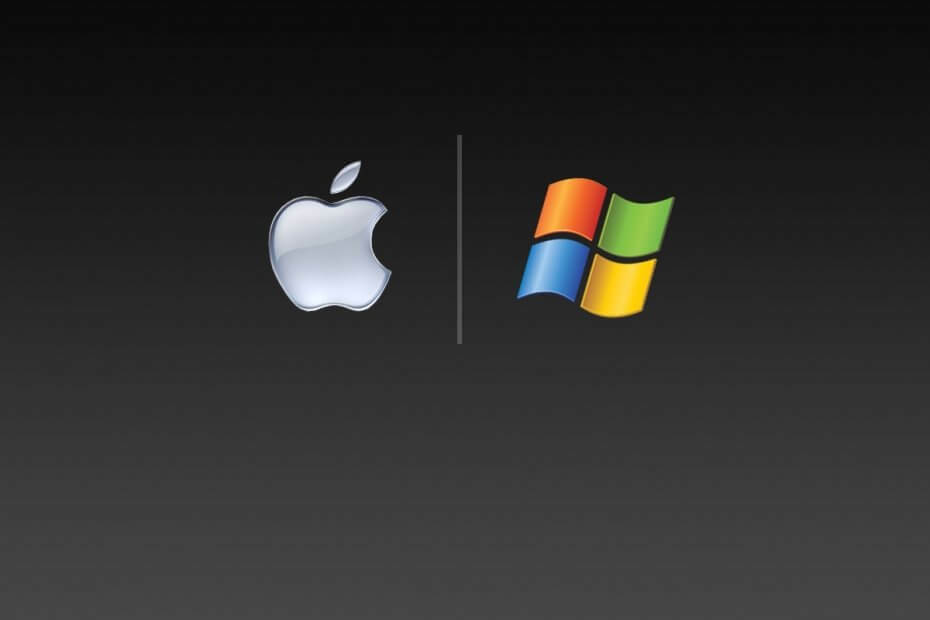
To oprogramowanie sprawi, że Twoje sterowniki będą działały, chroniąc w ten sposób przed typowymi błędami komputera i awariami sprzętu. Sprawdź teraz wszystkie sterowniki w 3 prostych krokach:
- Pobierz poprawkę sterownika (zweryfikowany plik do pobrania).
- Kliknij Rozpocznij skanowanie znaleźć wszystkie problematyczne sterowniki.
- Kliknij Zaktualizuj sterowniki aby uzyskać nowe wersje i uniknąć nieprawidłowego działania systemu.
- DriverFix został pobrany przez 0 czytelników w tym miesiącu.
Microsoft oficjalnie zakończone wsparcie dla Windows 7, a teraz zwykli użytkownicy i organizacje zastanawiają się, jaki powinien być następny krok. Oficjalnie są tylko 3 rzeczy, które użytkownik może teraz zrobić:
- Pozostań przy Windows 7, ale ryzyko bycia pod cyberatakami z powodu braku aktualizacji bezpieczeństwa
- Uaktualnij do systemu Windows 10, najnowszy system operacyjny Microsoft
- Kup Rozszerzona obsługa systemu Windows 7 dla firm
- Ta funkcja jest dostępna tylko dla osób należących do środowisk biznesowych z systemem Windows 7 Enterprise.
Oczywiście jest to jedyna opcja, jeśli planujesz nadal używać systemu Windows jako osobistego lub firmowego systemu operacyjnego. Dzieje się tak, ponieważ opcja migracja do zupełnie nowego systemu operacyjnego jest zawsze dostępny.
Na przykład największym konkurentem Microsoftu na rynku systemów operacyjnych jest macOS firmy Apple. Biorąc pod uwagę popularność tych dwóch systemów operacyjnych, postanowiliśmy dokonać podziału i przeanalizować kilka aspektów:
- Windows 7 vs macOS: co jest tańsze dla firm?
- Jak przeprowadzić migrację z Windows 7 na MacBook
- Jak przenieść dane z Windows 7 na Mac?
Windows 7 vs macOS: na co powinienem się zdecydować?
1. Windows 7 vs macOS: co jest tańsze dla firm?
Windows 7 wciąż cieszy się dużą popularnością wśród firm, a jest ich wiele nie są chętni do migracji jeszcze. Jak wspomniano wcześniej, jedną z opcji dla firm, które chcą nadal korzystać z systemu Windows 7, jest zakup rozszerzonej pomocy technicznej dla systemu Windows 7 dla firm.
Ta funkcja jest dość łatwa do zdobycia, ale jest to tylko tymczasowe rozwiązanie, ponieważ zapewni tylko 3 dodatkowe lata wsparcia bezpieczeństwa. Jedynym problemem jest to, że wraz z upływem czasu koszty rosną, co można zobaczyć w poniższej tabeli.
| s. No | Rok | Trwanie | Koszt (Windows 7 Pro) |
Koszt (Windows Enterprise (dodatek)) |
|---|---|---|---|---|
| 1 | 1 rok | styczeń 2020 - styczeń 2021 | 50 USD za urządzenie | 25 USD za urządzenie |
| 2 | Rok 2 | styczeń 2021 - styczeń 2022 | 100 USD za urządzenie | 50 USD za urządzenie |
| 3 | Rok 3 | styczeń 2022 - styczeń 2023 | 200 USD za urządzenie | 100 USD za urządzenie |
Jak widać, pełne 3 lata rozszerzonej pomocy technicznej dla systemu Windows 7 Pro będzie kosztować 350 USD, podczas gdy 3 lata rozszerzonej pomocy technicznej dla systemu Windows 7 Enterprise będzie kosztować 175 USD na komputer.
To dużo pieniędzy zarówno dla zwykłych użytkowników, jak i dla firm. Dzieje się tak szczególnie w przypadku, gdy weźmiesz pod uwagę, że ten ostatni po prostu zapłaci dziesiątki tysięcy dolarów za system operacyjny, z którego i tak będą musieli w końcu migrować.
Z drugiej strony, migracja na Maca wydaje się być o wiele bardziej atrakcyjną ofertą pod względem kosztów. Na przykład najnowsza wersja systemu macOS firmy Apple o nazwie macOS Catalina jest bezpłatna. Jedynym minusem jest to, że jest darmowy, o ile masz sprzęt.
- ZWIĄZANE Z: Przełączanie z systemu Windows 7 na Windows 10 [NAJLEPSZY PRZEWODNIK]
Tak więc prawdziwe pytanie brzmi, czy taniej jest utrzymywać stary system operacyjny, czy kupić nowy sprzęt i otrzymać darmowy system operacyjny na całe życie. Prawda jest taka, że jeśli nadal korzystasz z systemu Windows 7, najprawdopodobniej twój sprzęt i tak wymaga wymiany.
Z tego powodu, odkładając na bok koszty sprzętu, na dłuższą metę jedyny pochłaniacz prawdziwych pieniędzy. Chociaż zestaw Apple jest drogi, ma kilka zalet:
- Sprzęt ma tendencję do dłuższej żywotności, zanim będzie wymagał wymiany
- System operacyjny oparty na FreeBSD, który obsługuje komputery stacjonarne i laptopy Mac, jest nadal stosunkowo wolny od wirusów
- System operacyjny działający na komputerach Mac jest bezpłatny
- Mnóstwo standardowego oprogramowania działającego natywnie na Macu
- MacOS jest bardziej niezawodny, a użytkownicy rzadko potrzebują wsparcia klienta.
Jeśli wszystkie te argumenty sprawiły, że myślisz o migracji, prawdopodobnie powinieneś wiedzieć, jak rozpocząć ten proces.
2. Jak przeprowadzić migrację z Windows 7 na MacBook
Przed migracją danych musisz ocenić kilka rzeczy:
- Upewnij się, że Twój komputer z systemem Windows 7 jest zaktualizowany do najnowszej wersji
- Musisz znać nazwę i hasło konta administratora tego komputera
- Podłącz komputer PC i MacBooka do tej samej sieci za pomocą kabla Wi-Fi lub Ethernet
- Odinstaluj OneDrive z komputera
- Użyj chkdsk narzędzie, aby upewnić się, że Twój komputer z systemem Windows nie ma żadnych problemów.
Jeśli wszystko wydaje się być na swoim miejscu, możesz rozpocząć sam proces migracji.
Musisz pobrać odpowiedniego Asystenta migracji systemu Windows, który różni się w zależności od wersji systemu macOS na MacBooku:
- macOS Mojave lub nowszy
- macOS Sierra i High Sierra
- OS X El Capitan lub starszy
- Uruchom Asystent migracji systemu Windows
- naciśnij Kontyntynuj
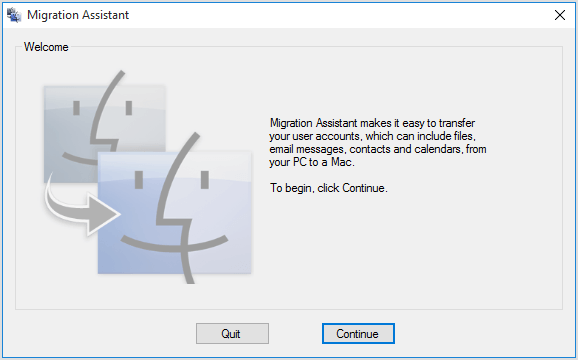
- Idź do swojego Maca
- Przejdź do Aplikacje teczka
- Otworzyć Narzędzia teczka
- Otworzyć Asystent migracji
- Postępuj zgodnie z instrukcjami wyświetlanymi na ekranie, aż dojdziesz do okienko migracji
- Wybierz opcję przesyłania danych Z komputera z systemem Windows
- Kliknij Kontyntynuj
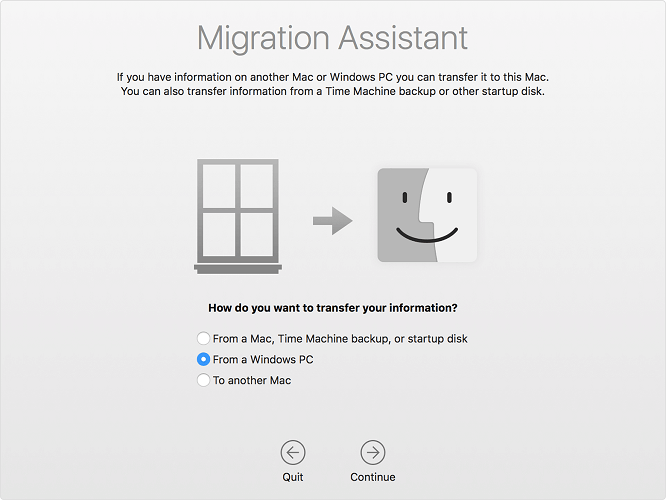
- Po wyświetleniu monitu wprowadź nazwa administratora i hasło
- Kliknij Kontyntynuj
- W oknie migracji na Macu wybierz swój komputer z listy dostępnych komputerów
- Poczekaj, aż komputer pokaże ten sam kod dostępu, który pokazuje komputer Mac
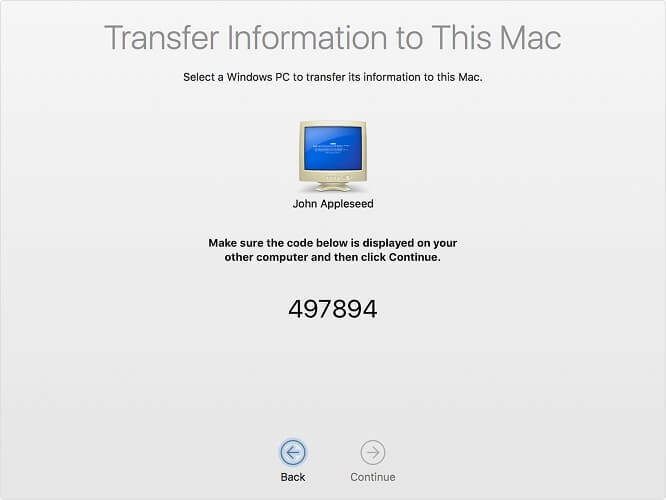
- Gdy zobaczysz te same hasła, naciśnij Kontyntynuj
- Twój Mac przeskanuje teraz Twój komputer w poszukiwaniu danych, które można przesłać
- Wybierz informacje, które chcesz przenieść na komputer Mac
- Kliknij Kontyntynuj
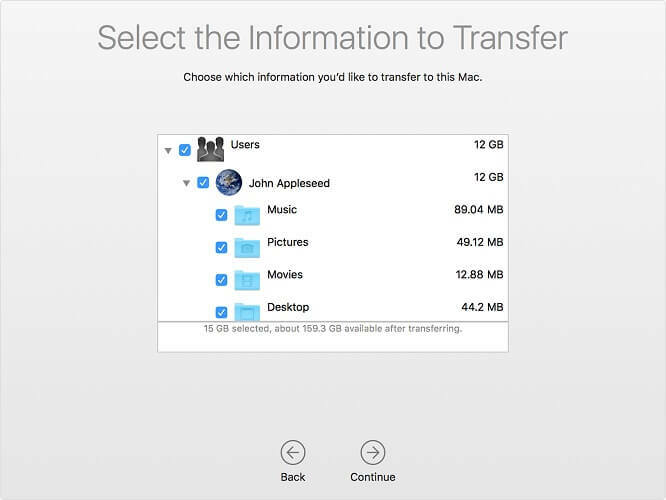
- Poczekaj na zakończenie transferu
Po wykonaniu wszystkich tych kroków powinieneś skutecznie przeprowadzić migrację wszystkich danych z systemu Windows 7 do systemu macOS.
Jeśli chcesz tylko wypróbować macOS przed całkowitą migracją do niego, może powinieneś zobaczyć, jak przenieść dane z systemu Windows 7 na macOS.
Następnie możesz korzystać z danych w systemie macOS i sprawdzić, czy czujesz się bardziej komfortowo z tym nowym systemem operacyjnym.
Jeśli zamiast tego zdecydujesz się na uaktualnienie do systemu Windows 10, równie dobrze możesz użyć najlepszego narzędzia do migracji!
3. Jak przenieść dane z systemu Windows 7 do systemu macOS
Istnieje wiele metod umożliwiających przesyłanie danych z systemu Windows 7 do systemu macOS. Oprócz wspomnianego wyżej Asystenta migracji możesz również użyć jednej z tych metod do wydajnego przesyłania danych:
3.1 Przenośny dysk twardy lub urządzenie pamięci masowej
Po prostu utwórz kopie zapasowe swoich danych na zewnętrznym dysku twardym lub dysku flash USB, a następnie przenieś je na MacBooka, podobnie jak w przypadku staromodnego transferu z komputera na komputer.
3.2 Nagrywaj płyty CD i DVD
Po prostu nagranie danych na dysku, a następnie przeniesienie ich na MacBooka to najłatwiejszy sposób przesyłania danych. Korzystając z tej metody, zyskujesz również dodatkową korzyść w postaci zapasowej kopii zapasowej danych.
3.3. Udostępnione foldery sieciowe
Korzystanie z serwera, do którego dostęp mają zarówno komputery PC, jak i Mac, to kolejny świetny sposób przesyłania danych, ponieważ teraz wszystko odbywa się bez potrzeby używania jakiegokolwiek sprzętu.
Jedynym ograniczeniem jest to, że zarówno komputer PC, jak i Mac muszą być podłączone do tego samego serwera.
3.4 E-mail
Niewielkie ilości informacji, takich jak dokumenty tekstowe lub zdjęcia, nie są warte korzystania z zewnętrznego dysku twardego, CD, DVD lub tworzenia współdzielonego folderu. Dzieje się tak, gdy przesyłanie danych przez e-mail staje się naprawdę przydatne.
3.5. Przez kabel Ethernet
Jeśli zarówno komputer PC, jak i Mac znajdują się blisko siebie, zawsze możesz użyć kabla Ethernet, aby połączyć je i niemal natychmiast udostępniać między nimi pliki.
3.6 Całkowite przeniesienie dysku twardego
Jest to prawdopodobnie najbardziej skomplikowana metoda ze wszystkich, ponieważ dyski twarde w formacie PC nie zawsze są kompatybilne z komputerami Mac. Pamiętaj jednak, że System Mac OS X 10.3 lub nowszy może odczytywać zawartość dysku sformatowanego w systemie NTFS, ale nie będzie w stanie zapisywać żadnych nowych plików ani wprowadzać zmian w istniejących plikach bez uprzedniego ponownego sformatowania dysku.
Wniosek
Teraz znasz zalety i wady pozostania przy Windows 7 lub przejścia na macOS. Ponadto wiesz już, jak przesyłać dane między komputerem PC a komputerem Mac, a nawet przeprowadzać pełną migrację.
Dzięki tym informacjom będziesz mógł teraz podjąć lepszą decyzję dotyczącą następnego kroku w zakresie systemu operacyjnego, którego będziesz używać zarówno do użytku osobistego, jak i w swojej firmie.
Czy pozostaniesz przy Windows 7, uaktualnisz do Windows 10, czy przejdziesz na macOS? Daj nam znać, jakie masz wybory w sekcji komentarzy poniżej.
POWIĄZANE ARTYKUŁY, KTÓRE WARTO ZOBACZYĆ:
- Często zadawane pytania dotyczące aktualizacji systemu Windows 7 do Windows 10: Oto odpowiedzi
- Dlaczego użytkownicy systemu Windows 7 powinni teraz uaktualnić system do systemu Windows 10


![Jak zmienić komputer w komputer Mac [Najlepsze metody]](/f/2562705640a68b3c4c60878a60283eb9.jpg?width=300&height=460)